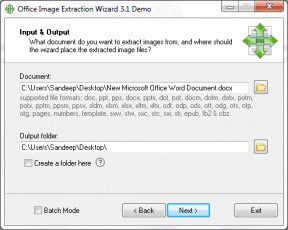Nainštalujte Flash do prenosných prehliadačov bez práv správcu
Rôzne / / February 17, 2022
Jediný prehliadač, ktorý zdieľaný počítač mojej školy poskytuje v prostredí Windows, je internet Explorer. Nepýtajte sa ma prečo, ale viete si predstaviť úroveň náročnosti, ktorej musím čeliť, keď na tom pracujem. Byť hosťujúci používateľ nemožno nainštalovať samostatný prehliadač na žiadny z týchto počítačov, ale vďaka prenosné suity, mohol by som používať prenosné verzie prehliadača Firefox alebo Chrome bez administratívneho prístupu.

Jedna vec, ktorá v týchto prenosných prehliadačoch chýbala, bol doplnok Flash player a kvôli nedostatku administrátorské práva inštalačný program zlyhal uprostred procesu. Skúsil som nainštalovať plugin na počítač, kde som mal administrátorské práva a neskôr ho použiť prenosná verzia na verejnom počítači, ale nefungovalo to tak, ako som očakával. Takže tu je alternatívna metóda, ktorú som našiel a ktorá väčšinou funguje.
Poznámka: Flash súbory, ktoré použijeme na tento trik, nebudú stiahnuté z oficiálneho zdroja, a preto nenesiem žiadnu zodpovednosť za žiadne problémy s bezpečnosťou alebo ochranou súkromia súvisiace so súborom. Len vám ukazujem, ako sa veci robia. Úplne záleží na vás, či sa rozhodnete pre tento trik.
Získanie doplnku Flash bez práv správcu
Ak chcete začať, stiahnite si Flash Súbory prehrávača 11.5 pre prenosné prehliadače a extrahujte súbory v počítači. Pred extrahovaním obsahu možno budete musieť zmeniť príponu súboru na ZIP.
Ak nevidíte príponu súboru, používatelia systému Windows 8 môžu otvoriť súbor Zobraziť pás s nástrojmi menu a začiarknite možnosť Prípona názvu súboru. Používatelia systému Windows 7 budú musieť kliknúť na Zobraziť—>Možnosť priečinka a zrušte začiarknutie možnosti skryť príponu súboru pre známe typy súborov a uložte nastavenia. Potom môžete súbor premenovať na súbor s príponou .zip a rozbaliť ho do priečinka v počítači.
Archív obsahuje dva súbory DLL pre oba 32-bitová a 64-bitová architektúra systému Windows. Ak si nie ste istí architektúrou systému Windows, ktorú používate, môžete si pozrieť náš článok o návrate Správca úloh systému Windows 7 v systéme Windows 8 kde sme to ukázali v kroku 2.
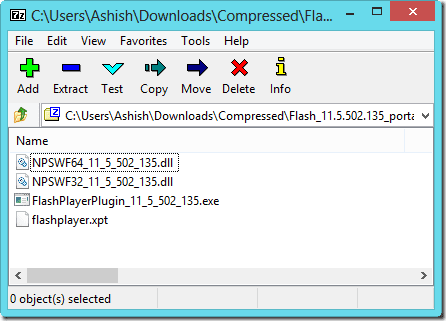
Po extrahovaní súborov je čas ich skopírovať do konkrétnych priečinkov v prehliadači. Nemusíte kopírovať všetky súbory, ktoré sa nachádzajú v archíve. Stačí skopírovať súbor DLL, ktorý je relevantný pre architektúru vášho počítača a Flash Player.xpt do týchto cieľov. Spustiteľný súbor je bežný flash inštalačný program, ktorý na inštaláciu potrebuje administrátorské práva.
- Firefox Portable: Dáta\doplnky
- Opera Portable: Program\doplnky
- Chrome Portable: Chrome\doplnky
Poznámka: Pred kopírovaním týchto súborov sa uistite, že ste zatvorili všetky inštancie prehliadača, ktoré sú spustené v počítači.
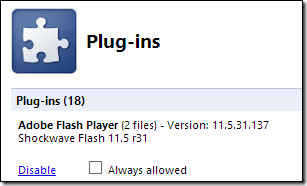
Po skopírovaní súborov spustite prehliadač a otvorte domovskú stránku YouTube, aby ste zistili, či môžete prehrávať videá. Môžete vidieť, že prehliadač bude naďalej zobrazovať banner na inštaláciu Flash, ale po kliknutí na ovládanie videa by sa malo začať prehrávať.
Záver
Ak si všimnete, že váš prehliadač po skopírovaní súborov zásuvných modulov zamŕza, môže byť problém so súborom DLL. Uistite sa, že ste skopírovali správny súbor architektúry a skúste to znova. Veľa šťastia!
Posledná aktualizácia 3. februára 2022
Vyššie uvedený článok môže obsahovať pridružené odkazy, ktoré pomáhajú podporovať Guiding Tech. Nemá to však vplyv na našu redakčnú integritu. Obsah zostáva nezaujatý a autentický.